







WinX DVD Authorは、無料且つ全面的なDVD作成と焼くツールです。殆どのビデオ(MKV、M2TS、M4V、AVI、MP4、 MPEG、WMV、3GP、DviX、Xvid、ASF、MOV、FLV、H.264、RM、RMB、OGG、QTなど)をDVDへ落とすことや高速と上質の出力プロファイルを作成することもできます。そして、お客様のご要望のように、このDVD作成ソフトを通じて、多種類の映像ファイル やビデオカメラ、ウェブカメラ、Youtubeなどのオンライン動画をダウンロードして、DVDメニューとチャプターメニューを作成できます。例えば、お好きな音楽と画像を背景として追加できます。それに加えて、DVD+/-R、DVD+/-RW、DVD DL+R、DVD DL+/-RWにも対応しています。
事前にWinX DVD Authorを無料ダウンロードしてから、インストールしてください。それから、空白のDVDをPCに挿入して、プログラムを起動してください。主画面が自動的に表示したら、「Video DVD Author」ボタンをクリックしてください。

「Add File (+)」ボタンをクリックし、ビデオをソースリストに追加してください。ここでは、2つ以上のビデオを同時に追加もサポートできる上で、ロードされたビデオの削除や字幕追加なども設定できます。それから、「>>」ボタンを押し、次のステップに入りましょう。
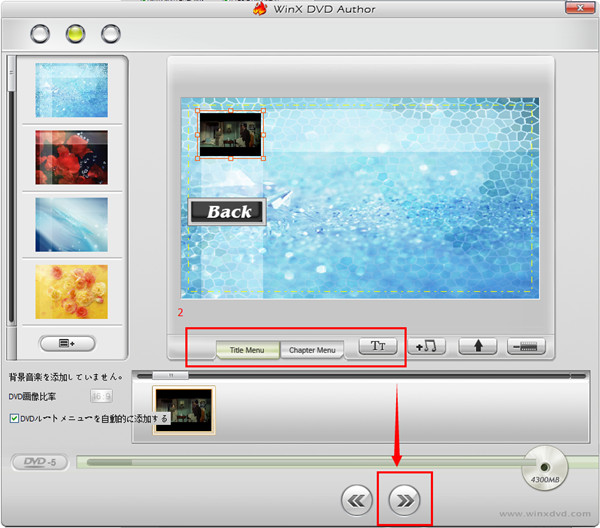
「Title Menu」ボタンや「Chapter Menu」ボタンをクリックして、タイトルやセグメントメニューを再生します。そして、「TT」 を押せば、タイトルやチャプターメニューに背景テキストも添加できます。ダブルクリックして編集や修正できます。
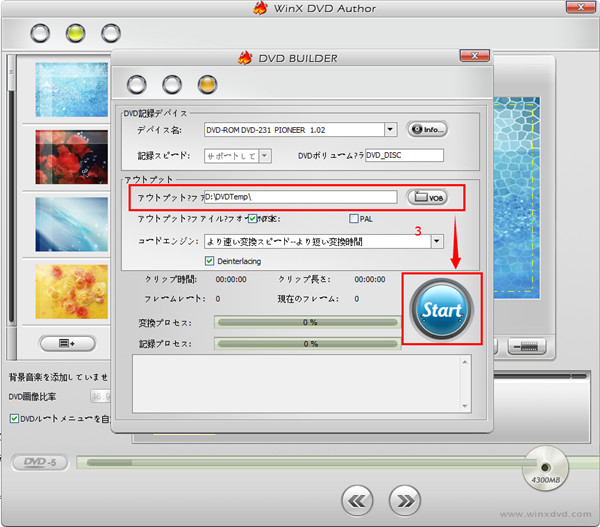
出力形式や保存先を選択し、「Start」ボタンをクリックしてください。それから、プロセスは始まり、あまり時間がかからないでDVD焼きを完成しました。 上記のことにより、初心者でも熟練者でも、ビデオをDVDに書き込む仕事は簡単だと言えるんでしょう。
1. 柔軟なビデオパラメータ設定。例えば、画像比率、動画形式、DVDタイプ、DVDメニューの持続時間や安全距離など。
2. ご要望によって字幕をカスタマイズすること。例えば、字幕のデフォルトサイズ、字幕言語、字体名、個性設定、言語コードなど。
3. 勝手にバーナー モジュールを選択可能。
4. お好きな音声や画像などを背景に追加可能。
Q. 動画をVOBに変換してから、PCで再生できますか?
A. できます。WinX DVD Authorは、直接に動画をDVDディスク、DVDフォルダ、VOBファイルに変換することもサポートできます。動画をVOBに変換したいなら、「Convert Video to vob」ボタンを押せばいいのです。
Q: どのように背景音楽や画面など追加できますか?
A: WinX DVD Authorは、簡単な音声や画像が背景に追加できる方法を提供いたします。まずはDVDメニュー編集画面に入り、「メニューの背景画面を選択する」ボタンや「メニューの背景音楽を一つ追加する」ボタンをクリックして添加してください。
大手マルチメディア・ソフトウェアのハイテク企業を目指しているDigiarty Software, Incは、10年以上の開発履歴と、これまで培ったノウハウを活かし、デジタルビデオの編集・変換、バックアップ、近年ではモバイルデバイスのデータ管理にも努めます。
製品に関する問題または受信できない、登録情報を紛失した場合、お気軽に お問い合わせください。
WinX DVD Copy Pro|最強力バックアップソフト、DVDからDVDへの書き込み、ISOをメディアに焼く
